Le mode Sans modules complémentaires permet à Internet Explorer de fonctionner temporairement sans aucun module complémentaire comme les barres d’outils, les contrôles ActiveX, etc. Le mode Aucun add-ons d’Internet Explorer est plutôt utile lorsque vous voulez dépanner des add-ons ou des extensions de navigateur incompatibles. Il est également très utile lorsque vous voulez dépanner un problème comme par exemple le gel de votre IE, pour identifier s’il est lié à un add-on.
Les add-ons sont des programmes qui complètent votre navigateur web avec des fonctionnalités supplémentaires telles que des barres d’outils et des contrôles ActiveX. Certains sont préinstallés dans Internet Explorer tandis que d’autres sont installés via Internet. Il est relativement facile d’installer les modules complémentaires d’Internet Explorer. Ils nécessitent votre autorisation avant d’être installés sur votre système. Mais certains peuvent le faire sans votre consentement.
Lancer Internet Explorer en mode sans modules complémentaires
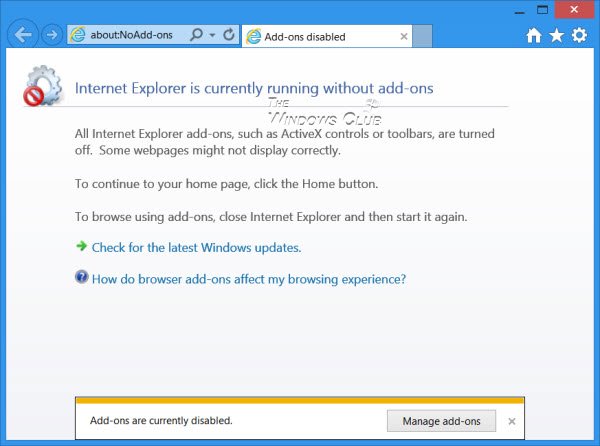
Il existe quatre façons de lancer Internet Explorer en mode sans modules complémentaires.
1] Sous Windows 7, pour lancer votre Internet Explorer en mode sans modules complémentaires, ouvrez Démarrer > Tous les programmes > Accessoires > Outils système > Internet Explorer (sans modules complémentaires).
2] Vous pouvez également ouvrir la boîte Exécuter à partir du menu WinX de Windows 8, tapez l’argument de ligne de commande suivant et appuyez sur Entrée :
iexplore.exe -extoff
Ceci lancera IE sans aucun module complémentaire.
3] Ouvrez une fenêtre d’invite de commande, tapez ce qui suit et appuyez sur Entrée, pour ouvrir IE en mode Sans modules complémentaires :
« %ProgramFiles%\Internet Explorer\iexplore.exe » -extoff
Si vous utilisez fréquemment l’IE en mode sans modules complémentaires, vous pouvez également créer un raccourci de bureau en utilisant ceci pour le champ d’emplacement.
4] Ouvrez Internet Explorer et tapez about:NoAdd-ons dans la barre d’adresse et appuyez sur Entrée.
Puis, si vous en avez besoin, le par le biais des Options Internet > Gérer les modules complémentaires, vous pouvez activer ou désactiver chaque module complémentaire pour identifier lequel, le cas échéant, crée des problèmes. Utile si votre Internet Explorer se bloque ou se fige fréquemment et que vous souhaitez le faire fonctionner plus rapidement.
Voir ici comment démarrer Firefox en mode sans échec.